Page 1
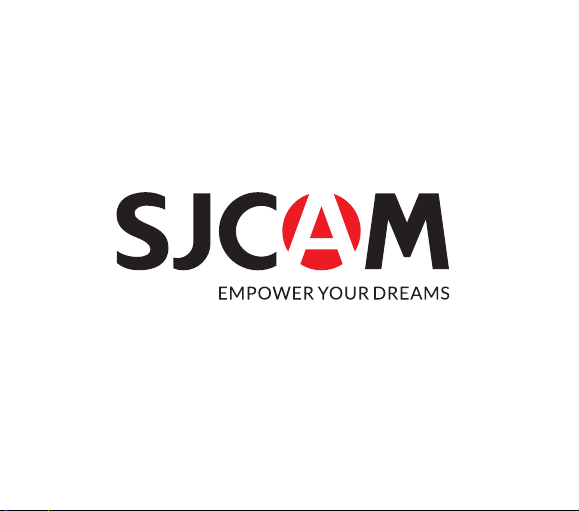
SJ8
СЕРИИ
|
SJ8
SERIES
Page 2
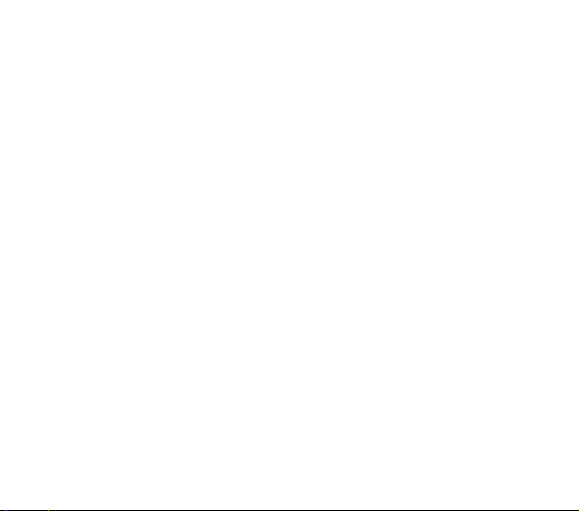
Page 3

SJCAM
SJCAM
-1-
Page 4
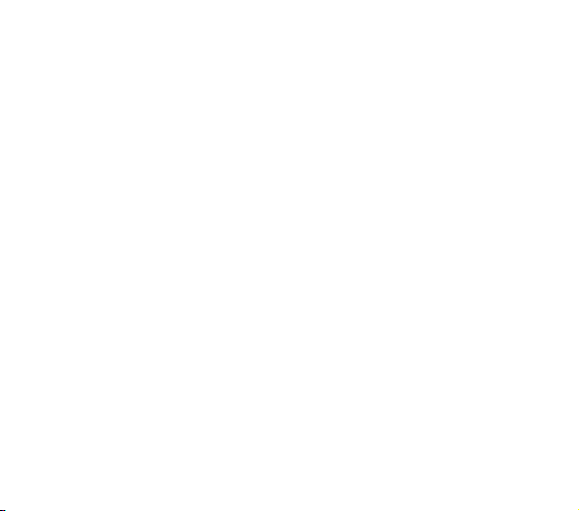
Основные функции
SJ8 AIR
Чипсет
Экран
Сенсор
Объектив
Разрешение
Аудио
Внешний
микрофон
-2-
Novatek 96658
2.33"LCD Сенсорный
дисплей
Panasonic MN34112PA
160 градусов 7G
Широкоугольный
объектив
высокого разрешения
1296P: 1728x1296 30fps
1080P:1920x1080 30fps
720P: 1280x720P 30fps
WVGA 30fps
GA :640x480 240fps
Микрофон и динамик
Двойной Стерео
Микрофон
Есть
SJ8 PLUS
Novatek 96683
2.33"LCD Сенсорный
дисплей
0.96" LCD передний экран
Sony IMX117
170 градусов 7G
(Содержит 2 стеклянных
асферических линзы)
4K:3840x2160 30fps
2K: 2160x1440P 30fps
2K: 2160x1440 60fps
1080P: 1920X1080 60fps
1080P: 1920X1080
120fps
720P 1280x720 120fps
720P 1280X720 240fps
Микрофон и динамик
Двойной Стерео
Микрофон
Есть
SJ8 PRO
Ambarella H22S85
2.33"LCD Сенсорный
дисплей
0.96" LCD передний экран
Sony IMX377
170 градусов 7G
(Содержит 2 стеклянных
асферических линзы)
4K(3840x2160)25/30/50/
60fps
4K UItra (3840x2160)
30fps
1440(1920x1440)25/
30/50/60FPS
1080(1920x1080)25/30/
50/60/120FPS
1080 Ultra(1920x1080)
30/60fps
720(1280x720) 240fps
Микрофон и динамик
Двойной Стерео
Микрофон
Есть
Page 5
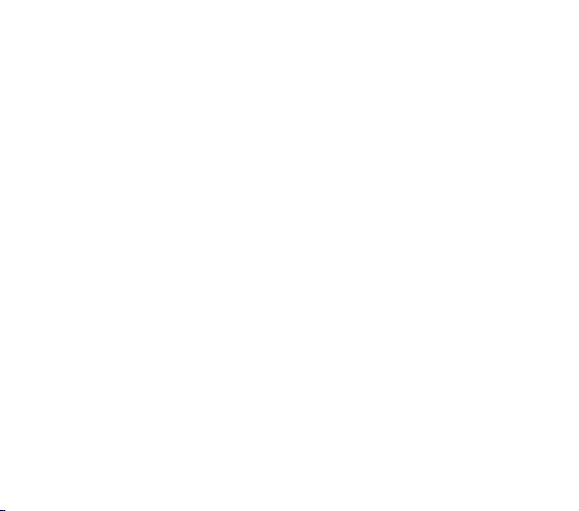
Хранение
данных
Формат
файлов
Размер
изображений
Видеовыход
Language
Частота света
Передача
данных
Питание
Емкость
батареи
Время работы
батареи
SJ8 AIR
карта micro SD до
32GB,выборочно
64GB и 128G
H.264
14MP (4320x3240 4:3)
12MP(4032X3024 4:3)
10MP (3648x2736 4:3)
8MP (3264x2448 4:3)
5MP (2595x1944 4:3)
3MP (2048x1536 4:3)
2MPHD
AV
English / French / German / Spanish / Italian / Portuguese / Japanese /
Simplified Chinese / Russian / Traditional Chinese / Korean / Polish / Czech /
Slovak / Hungarian / Danish / Dutch / Turkish / Thai
50Hz / 60Hz
Type-C/Wi-Fi
5V2A
1200mAh
Съемная батарея
1296p/около 130 минут
SJ8 PLUS
карта micro SD до
32GB,выборочно
64GB и 128G
H.264/265
12MP (4000x3000 4:3
10MP (3648x2736 4:3
8MP 16:9(3840x2160 16:9
8MP 4:3(3264x2448 4:3)
5MP (2595x1944 4:3
3MP (2048x1536 4:3
2MPHD (1920x1080 16:9
AV
50Hz / 60Hz
Type-C /Wi-Fi
5V2A
1200mAh
Съемная батарея
4K/30fps/около 100минут
SJ8 PRO
карта micro SD до
32GB,выборочно
64GB и 128G
H.264/265
)
12MP (4000x3000 4:3
)
10MP (3648x2736 4:3
)
8MP 16:9(3840x2160 16:9
8MP 4:3(3264x2448 4:3)
)
5MP (2595x1944 4:3
)
3MP (2048x1536 4:3
)
2MPHD (1920x1080 16:9
AV
50Hz / 60Hz
Type-C/Wi-Fi
5V2A
1200mAh
Съемная батарея
4K/60fps/около 90минут
-3-
)
)
)
)
)
)
Page 6
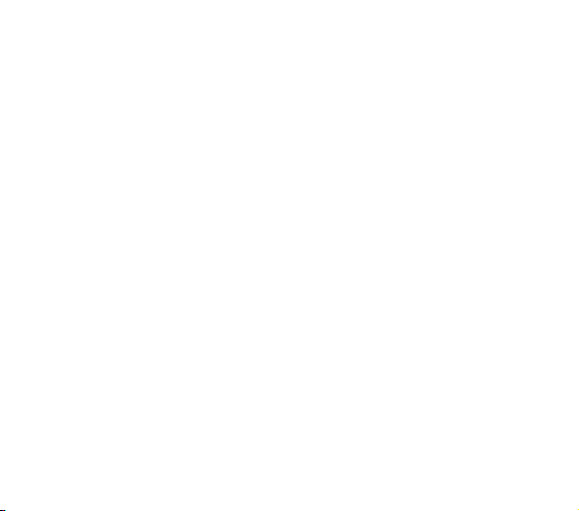
Время полной
зарядки батареи
Wi - Fi
Размеры
Вес
Операционная
система
-4-
SJ8 AIR
Около двух часов
2.4G
62.5x41x28.8мм
80гр
windows 7,8X/OSX® 10.8
и выше
SJ8 PLUS
Около двух часов
2.4G/5G
62.5x41x28.8мм
85гр
windows 7,8X/OSX® 10.8
и выше
SJ8 PRO
Около двух часов
2.4G/5G
62.5x41x28.8мм
85гр
windows 7,8X/OSX® 10.8
и выше
Page 7

Схема продукта (спереди)
Кнопка фото/
видео
Кнопка питания
Передний экран
Динамик
Микрофоны
Объектив
Передний экран только на SJ8 Plus/sj8 Pro
-5-
Page 8

Схема продукта (сзади)
Микрофон
USB
-6-
Световая сигнализация низкой мощности
Рабочий индикатор
Page 9

Водонепроницаемая схема корпуса
Кнопка фото/
видео
Водонепроницаемый чехол
Включение /
выключение питания
Объектив
-7-
Page 10

Инструкция пользователя
1. Установка и извлечение аккумулятора
A. Нажмите на крышку батарейного отсека, чтобы открыть ее.
B. Установите батарею в камеру, в соответствии с символами +/- и стрелкой, обозначенной
на батарее.
C. Индикатор заряда аккумулятора: см. Фотографии.
D. Извлечение батареи: Откройте крышку, чтобы извлечь аккумулятор.
2. Вставка карты microSD
A. Используйте только брендовые и надежные к арты microSD и отформатируйте ее на
компьютере перед использованием. Не фирменные карты могут привести к неустойчивой
работе камеры.
B. Откройте крышку и поместите карту памяти в нужное место рядом с батареей.
3. Зарядка
A. Зарядка может быть выполнена путем подключения камеры к компьютеру или с помощью
адаптера питания или автомобильного зарядного устройства.
B. Камеры серии SJ8 могут записывать видео во время зарядки. (выберите «Режим
автомобиля в меню»)
C. Зарядка камер серии SJ8 может выполняться даже при выключенном питании.
4. Включение и выключение камеры
A. Нажмите и удерживайте перек лючатель питания в течение 3 - 5 секунд, чтобы включить
или выключить его.
5. Режим камеры автомобиля
A. Перейдите в меню и выберите режим видеорегистратора.
B. Камера включается автоматически при запуске зажигания и при подключении к
автомобильному зарядному устройству.
-8-
Page 11

6. Режим видеозаписи
A. Во время включения камеры вы можете переключиться в режим «видеозаписи» в главном
меню. В верхнем левом углу появится значок (picture), чтобы напомнить вам выбранный
вами режим.
B. Нажмите «OK», чтобы начать запись и в левом углу начнет мигать время записи в
формате 00:00:00.
C. Во время записи снова нажмите «OK», чтобы остановить.
7. Режим фотосъемки
A. При включении камеры вы можете переключиться в режим «Фото» в главном меню. В
верхнем левом углу экрана появится значок (picture), а камера укажет, что установлен режим
фотосъемки. Затем нажмите «ОК», чтобы сделать фотографии.
8. Хранение и воспроизведение файлов
A. Включите камеру и нажмите режим «воспроизведения», чтобы воспроизвести файлы.
B. Используйте USB-кабель или устройство чтения карт памяти для переноса файлов с
камеры на компьютер.
9. Блокировка экрана
A. Когда камера включена, проведите пальцем по экрану сверху вниз и блокировка будет
отключена.
B. Прикосновение к экрану вызовет режим блокировки, после чего на экране появится
значок разблокировки.
10. Соединение WiFi: серия SJ8
Этот продукт можно подключить через WiFi к мобильному телефону или планшету (система
Andriod или iOS), выполнив следующие шаги:
A. Установите приложение «SJCAM ZONE» на свой мобильный телефон или планшет.
Используйте Google Play для устройств Android или AppStore для устройств Apple.
B. После включения, спуститесь вниз и выберите значок WiFi, чтобы начать соединение
WiFi.
-9-
Page 12

C. Включите WiFi на своих мобильных устройствах, найдите WiFi SJ8 Series и подключите
его. Исходный пароль - 12345678.
D. Как только Wi-Fi будет подключен, на экране отобразится сообщение «Wi-Fi Connection
Ready».
E. Видео и изображения будут отображаться непосредственно на вашем приложении.
Функция камеры может быть изменена из-за обновления или обновления продукта.
Функции камеры могут быть изменены из-за обновления прошивки и обновления
продуктов. В Импортер: Общество с ограниченной ответственностью «ДИ‐САУНД»,
Россия, 115280, г. Москва, ул. Ленинская Слобода, д. 26, эт. 5, пом. XXIV, ком. 14;
Производитель: ШЖ Хонфенг Центури Техноложи ЛТД, 3/Ф, билдинг C, NO. 2, роуд 1,
Шанксю Индастриал Ариа, Бантян Стрит, Лонгганг Дистрикт, Шеньжень, Китай
Организация, принимающая претензии: Общество с ограниченной ответственностью
«ДИ‐САУНД», Россия, 115280, г. Москва, ул. Ленинская Слобода, д. 26, эт. 5, пом.
XXIV, ком. 14; тел. 8(499)753-10-41
Срок службы: 3 года
Сделано в Китае
Товар сертифицирован
Дата изготовления указана на упаковке
Гарантийный срок: 1 год.
-10-
Page 13

SJCAM
SJCAM
-11-
Page 14

Product features
SJ8 AIR
Chipset
Screen
Sensor
Lens
Resolution
Audio
External MIC
Storage
File format
-12-
Novatek 96658
2.33 LCD touch screen
Panasonic MN34112PA
160 degrees 7G
High definition wide
angle lens
1296P:1728x1296 30fps
1080P:1920x1080 30fps
720P: 1280x720P 30fps
WVGA 30fps
GA :640x480 240fps
MIC and Speaker
Dual MIC Stereo
Support
micro SD card up to
32GB,selected
64GB and 128G
H.264
SJ8 PLUS
Novatek 96683
2.33"LCD touch screen /
0.96"LCD front screen
Sony IMX117
170 degrees 7G
(Contains 2 glass
aspherical lenses)
4K:3840x2160 30fps
2K: 2160x1440P 30fps
2K: 2160x1440 60fps
1080P: 1920x1080 60fps
1080P: 1920x1080 120fps
720P 1280x720 120fps
720P 1280x720 240fps
MIC and Speaker
Dual MIC Stereo
Support
micro SD card up to
32GB,selected
64GB and 128G
H.264/265
SJ8 PRO
Ambarella H22S85
2.33"LCD touch screen /
0.96"LCD front screen
Sony IMX377
170 degrees 7G
(Contains 2 glass
aspherical lenses)
4K(3840x2160)25/30/50/
60fps
4K UItra (3840x2160) 30fps
1440(1920x1440)25/
30/50/60FPS
1080(1920x1080)25/30/
50/60/120FPS
1080 Ultra(1920x1080)
30/60fps
720(1280x720) 240fps
MIC and Speaker
Dual MIC Stereo
Support
micro SD card up to
32GB,selected
64GB and 128G
H.264/265
Page 15

Image size
Video output
Language
Light frequency
Data connection
Power
Battery
Battery
running time
Full charging
time
Wi - Fi
Dimension
Weight
Operation
systerm
SJ8 AIR
14MP (4320x3240 4:3)
12MP(4032X3024 4:3)
10MP (3648x2736 4:3)
8MP (3264x2448 4:3)
5MP (2595x1944 4:3)
3MP (2048x1536 4:3)
2MPHD
AV output
English / French / German / Spanish / Italian / Portuguese / Japanese /
Simplified Chinese / Russian / Traditional Chinese / Korean / Polish / Czech /
Slovak / Hungarian / Danish / Dutch / Turkish / Thai
50Hz / 60Hz
Type-C /Wi-Fi
5V2A
1200mAh
Removable battery
1296p/Around 130mins
Around 2hours
2.4G
62.5x41x28.8mm
80g
windows 7,8X/OSX®
10.8or higher version
SJ8 PLUS
12MP (4000x3000 4:3
10MP (3648x2736 4:3
8MP 16:9(3840x2160 16:9
8MP 4:3(3264x2448 4:3)
5MP (2595x1944 4:3
3MP (2048x1536 4:3
2MPHD (1920x1080 16:9
)
)
)
)
)
)
AV output
50Hz / 60Hz
Type-C /Wi-Fi
5V2A
1200mAh
Removable battery
4K/30fps/Around 100mins
Around 2hours
2.4G/5G
62.5x41x28.8mm
85g
windows 7,8X/OSX®
10.8or higher version
SJ8 PRO
12MP (4000x3000 4:3
10MP (3648x2736 4:3
8MP 16:9(3840x2160 16:9
8MP 4:3(3264x2448 4:3)
5MP (2595x1944 4:3
3MP (2048x1536 4:3
2MPHD (1920x1080 16:9
AV output
50Hz / 60Hz
Type-C/Wi-Fi
5V2A
1200mAh
Removable battery
4K/60fps/Around 90mins
Around 2hours
2.4G/5G
62.5x41x28.8mm
85g
windows 7,8X/OSX®
10.8or higher version
-13-
)
)
)
)
)
)
Page 16

Product schematic diagram(Front)
Photo button/
Video button
Power on/
Power off
Front screen
Speaker
Microphone
Lens
-14-
Front screen only on SJ8 Plus/sj8 Pro
Page 17

Product schematic diagram(Rear)
MIC
USB
Working indicator light
Low power warning light
-15-
Page 18

Waterproof case schematic diagram
Photo button/
Video button
Power on/
Power off
-16-
Waterproof case safety lock
Lens
Page 19

User Instructions
1.Installing and removing battery
A.Push battery cover tab to open it.
B.Intall battery into camera as indicated by +/- symbols and direction of arrows marked on battery
until it’s in place.
C.Battery charge indicator: Please refer to pictures.
D.Remove Battery: Open cover to take battery out.
2.Inserting microSD card
A.Only use a branded microSD card and format it on a computer prior to use. Non-branded cards
may cause erratic performance to the camera.
B.Open the cover tab and put the memory card into the right place which near the battery.
3.Charging
A.Charging can be done by connecting the camera to a computer, or using a power adaptor or a
car charger.
B.SJ8 series of cameras can record video while charging. (Select Car Mode in Menu)
C.Charging of SJ8 Series cameras can be done even when it’s powered off.
4.Switching camera on and off
A.Press and hold power switch for 3 to 5 seconds to turn it on /off.
5.Car Camera Mode
A.Go to the menu and select car mode to record.
B.Camera will switch on automatically when the car is started while connected to a car charger.
6.Video Recording Mode
A.While turning on the camera, you can switch to “Recording Mode” in the main menu, there will
have an icon (picture) appear on the upper left corner to remind you the mode you chose.
B. Press “OK” to start recording and upper left corner will ash from 00:00:00.
C. Press “OK” again while recording, then it will stop.
-17-
Page 20

7.Photo Shooting Mode
A.When turning on the camera, you can switch to “Photo Shooting Mode” in the main menu, there
will have an icon (picture) appear on the upper left corner of the screen and the camera indicating
that photo shooting mode is set. then press “OK” to take photos.
8.File Storage and Media Reproduction
A.Switch the camera on and press mode to select “Play Mode” to reproduce the les.
B.Use a USB cable or card reader to transfer the les from the camera to the computer.
9.Lock Screen
A.When the camera is on, sliding down from the top of screen, it will enable the screen lock mode
to avoid faulty operation.
B.Touching the screen will awaken the lock mode, then there will have an unlock icon appear on
the screen. It allows to unlock the screen by clicking the icon.
10.WiFi Connection: SJ8 series
This product can be connected to a mobile phone or tablet (Andriod or iOS system) via WiFi by
following the steps below:
A.Install the APP “SJCAM Zone” on your mobile phone or tablet. Use Google Play for android
devices (China Mainland turn to 360 APP market) or APP store for Apple devices.
B.After powering on, slide down from the top of the screen, choose the WiFi icon to start WiFi
connection.
C.Enable WiFi on your mobile devices, search WiFi of SJ8 series and connect it. The initial
password is 12345678.
D.When WiFi is connected, “ WiFi Connection Ready” will display on screen.
E.Videos and images will be directly displayed on your APP.
The function of camera may be changed due to upgrading and updating of products. Please take
the specications of the actual product as the criterion.
-18-
Page 21

For after-sales support service, you may contact our customer service through:
SJCAM after-sales ofcial support at WWW.SJCAM.COM or call SJCAM
at: +86-0755-28314339
Manufacturer: SZ Hongfeng Century Technology CO,LTD
Address:4/F Building C, NO.2 Road 1, Shangxue lndustyialArea Bantian, Longgang District,
Shenzhen, China
-19-
Page 22

Ofcoal website:www.sjcam.com|Support:support@sjcam.com
Scannen und APP herunterladen
For latest detailed manual,please check http://sjcam.com/manual
V1.4
